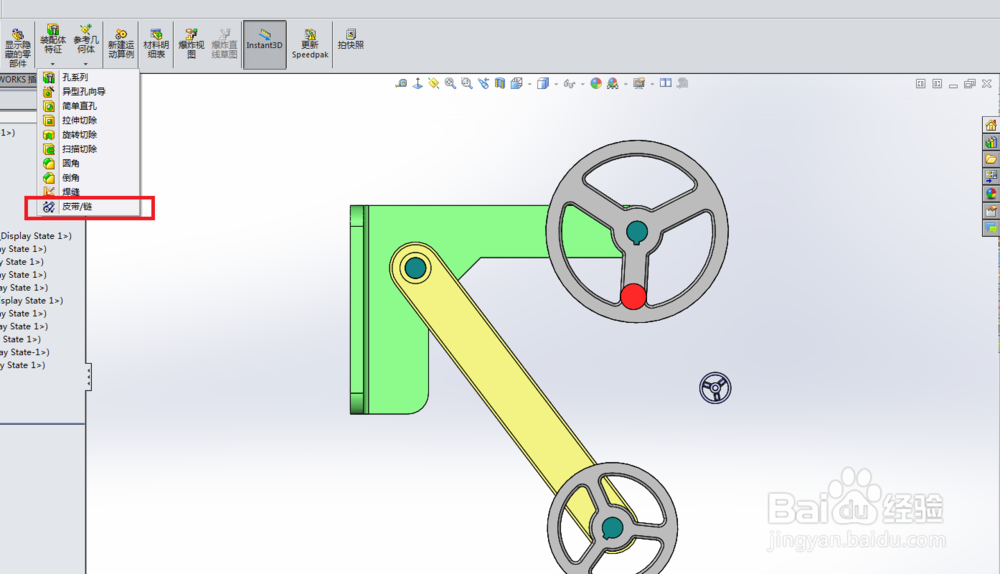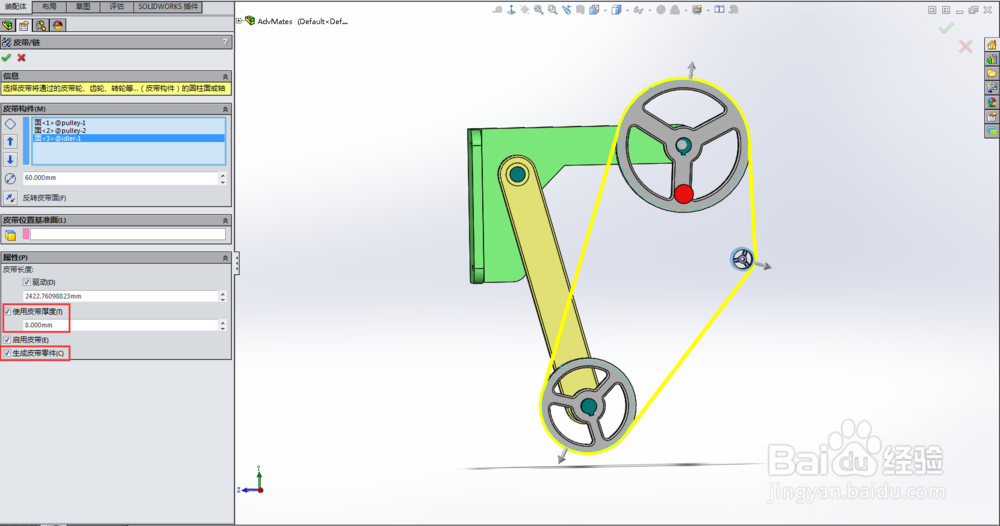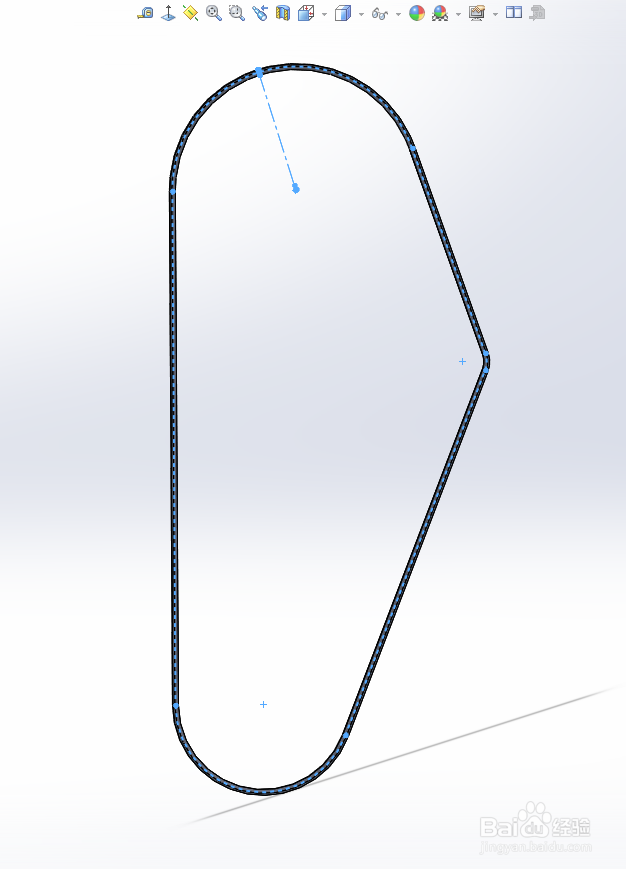Solidworks中皮带的画法
1、 装配体环境中放置好皮带轮,皮带轮的V形槽中心面需位于同一竖直平面。
2、点击“装配体特征”→“皮带/链”。
3、点选各皮带轮V形槽的底面,在“属性”框中勾选“使用皮带厚度”和“生成皮带零件”。皮带的厚度根据型号表进行选择,我们以8mm为例。
4、 此时在软件中并没有生成皮带的三维模型,而只是生成了一条“皮带线”。此“皮带线”为皮带轮廓的中线(见下图蓝色线)。由于厚度为8mm,所以此“皮带线”距V形槽底面为4mm。
5、打开“皮带”零件,绘制皮带的横截面轮廓。我们以A型三角带为例。
6、以此轮廓,以“皮带线”为路径进行扫描,则皮带的三维模型生成。
声明:本网站引用、摘录或转载内容仅供网站访问者交流或参考,不代表本站立场,如存在版权或非法内容,请联系站长删除,联系邮箱:site.kefu@qq.com。
阅读量:39
阅读量:75
阅读量:81
阅读量:27
阅读量:21